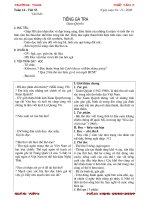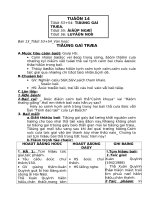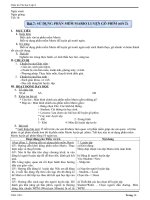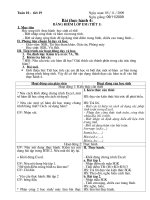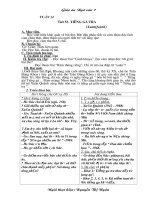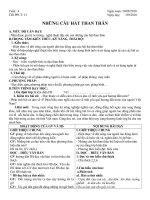Tin 7 tuan 14 theo cv 961
Bạn đang xem bản rút gọn của tài liệu. Xem và tải ngay bản đầy đủ của tài liệu tại đây (157.91 KB, 8 trang )
Giáo án Tin học 7 năm học 2009 - 2010
Ngày soạn: ......../10/2010 Ngày dạy:
7A: ..../11/2010
7B: ..../11/2010
7C: ..../11/2010
7D: ..../11/2010
7E: ..../11/2010
Tiết 27:
BÀI 5: THAO TÁC VỚI BẢNG TÍNH
1. Mục tiêu:
a. Kiến Thức:
- Giúp học sinh nắm được cách điều chỉnh độ rộng cột và độ cao
hàng, chèn thêm hoặc xoá cột và hàng trong chương trình bảng tính.
b. Kỹ Năng:
- Giúp học sinh biết cách ứng dụng các kiến thức đó vào thực hành
một cách nhanh chóng và hiệu quả.
c. Thái Độ:
- Giúp học sinh hứng thú phương pháp làm việc nhanh chóng và
chính xác.
2. Chuẩn bị của giáo viên và học sinh:
a. Giáo viên:
- Giáo án, phòng máy và các tài liệu có liên quan.
b. Học sinh:
- Vở ghi và sách giáo khoa (Tin học dành cho THCS quyển 2).
3. Tiến trình bài dạy:
a. Kiểm tra bài cũ: Khơng KT
b. Dạy nội dung bài mới:
Ho¹t ®éng cđa gi¸o viªn
Hoạt động của học sinh
Hoạt động 1: 1. Điều chỉnh độ rộng cột và độ cao hàng (17’)
GVHD, đưa ra hình minh hoạ tương
tự như hình 32
Qng Hùng Cường – Trường THCS thị trấn huyện Sơng Mã
Giáo án Tin học 7 năm học 2009 - 2010
Điều chỉnh độ rộng cột khi dãy kí tự
quá dài hiển thị ở các ô bên phải; cột
quá rộng; dữ liệu số quá dài sẽ xuất
hiện các kí hiệu ##.
Để điều chỉnh độ rộng cột em làm
thế nào?
Để thay đổi độ cao hàng em làm thế
nào?
Lưu ý: Nhấy đúp chuột trên vạch
phân cách cột hoặc hàng sẽ điều
chỉnh độ rộng cột, độ cao hàng vừa
khít với dữ liệu có trong cột và hàng
đó.
-Đưa con trỏ chuột vào biên phải của
cột càn mở rộng.
-Kéo thả sang phải để mở rộng hay
sang trái để thu hẹp.
-Đưa con trỏ chuột vào vạch ngăn
cách hai hàng
-Kéo thả chuột để thay đổi độ cao của
hàng.
Hoạt động 2: 2. Chèn thêm hoặc xoá cột hoặc hàng (22’)
GV cho Hs quan sát H38
a. Chèn thêm cột hoặc hàng:
- Để chèn thêm cột em cần thực hiện
ntn? H39
-Một cột trống sẽ được chèn bên trái
cột được chọn. H40
- Để chèn thêm một hàng em làm thế
nào?
-Một hàng trống sẽ được chèn thêm
vào bên trên hàng được chọn.
Lưu ý:Nếu chọn trước nhiều cột hay
nhiều hàng, số cột hoặc số hàng mới
được chèn thêm đúng bằng số cột
hoặc hàng em đã chọn.
-Nháy chuột chọn một cột.
-Mở bảng chọn Insert và chọn
columns.
-Nháy chọn một hàng.
-Mở bảng chọn Insert và chọn lệnh
Rows.
Quàng Hùng Cường – Trường THCS thị trấn huyện Sông Mã
Giáo án Tin học 7 năm học 2009 - 2010
b. Xoá cột hoặc hàng:
Nếu chọn các cột cần xoá rồi nhấn
phím delete, em sẽ thấy dữ liệu trong
các ô trên cột đó bị xoá, còn bản thân
cột thì không.
Cho Hs quan sát hình 41.
Để xoá thực sự các cột hoặc hàng em
làm ntn?
Tương tự, để xóa 1 hàng ta thực hiện
như thế nào?
- Sử dụng lệnh Edit
Delete.
- Sử dụng lệnh Edit
Delete.
c. Củng cố, luyện tập: 5’
Nhắc lại một số kiến thức vừa học.
GV đưa ra bảng phụ 3 bài tập và yêu cầu học sinh thực hiện
d. Hướng dẫn học sinh tự học ở nhà: 1’
- Học thuộc bài.
- Học bài đọc trước phần 3,4 (trang 40-44)
Quàng Hùng Cường – Trường THCS thị trấn huyện Sông Mã
Giáo án Tin học 7 năm học 2009 - 2010
Ngày soạn: ......../10/2010 Ngày dạy:
7A: ..../11/2010
7B: ..../11/2010
7C: ..../11/2010
7D: ..../11/2010
7E: ..../11/2010
Tiết 28:
BÀI 5: THAO TÁC VỚI BẢNG TÍNH (TT)
1. Mục tiêu:
a. Kiến Thức:
- Giúp học sinh nắm được cách điều chỉnh độ rộng cột và độ cao
hàng, chèn thêm hoặc xoá cột và hàng trong chương trình bảng tính.
b. Kỹ Năng:
- Giúp học sinh biết cách ứng dụng các kiến thức đó vào thực hành
một cách nhanh chóng và hiệu quả.
c. Thái Độ:
- Giúp học sinh hứng thú phương pháp làm việc nhanh chóng và
chính xác.
2. Chuẩn bị của giáo viên và học sinh:
a. Giáo viên:
- Giáo án, phòng máy và các tài liệu có liên quan.
b. Học sinh:
- Vở ghi và sách giáo khoa (Tin học dành cho THCS quyển 2).
3. Tiến trình bài dạy:
a. Kiểm tra bài cũ: 6’
* Câu hỏi:
a. Nêu các bước chèn thêm 1 cột?
b. Nêu các bước xóa 1 hàng?
* Đáp án:
Qng Hùng Cường – Trường THCS thị trấn huyện Sơng Mã
Giáo án Tin học 7 năm học 2009 - 2010
a. Các bước chèn thêm 1 cột:
- Nháy chuột chọn một cột.
- Mở bảng chọn Insert và chọn columns.
b. Các bước xóa 1 hàng:
- Chọn hàng cần xóa
- Mở bảng chọn Edit và chọn lệnh Delete
b. Dạy nội dung bài mới:
Hoạt động của giáo viên Hoạt động của học sinh
Hoạt động 1: 3. Sao chép và di chuyển dữ liệu
a. Sao chép nội dung ô tính:
GV hướng dẫn Hình 42-43 trang 40.
-Để sao chép nội dung ô tính em làm thế
nào?
Lưu ý:
-Sau khi nháy nút copy, một dòng biên
chuyển động quanh ô có nội dung sao
chép. Sau khi nháy nút paste dòng biên đó
vẫn còn để sao chép tiếp sang các ô khác.
Nhấn phím Esc nếu muốn loại bỏ dòng
biên đó.
-Khi sao chép em cần chú ý những điều
sau đây để tránh sao đè lên dữ liệu:
+Khi chọn một ô đích, nội dung của các ô
trong khối được sao chép vào các ô bên
dưới và bên phải các ô được chọn, bắt
đầu từ ô đó.
+Nếu sao chép nội dung của một ô và
chọn một khối làm đích (không chỉ là một
-Chọn ô hoặc các ô có thông tin em
muốn sao chép.
-Nháy nút copy trên thanh công cụ.
-Chọn ô em muốn đưa thông tin được
sao chép vào.
-Nháy nút Paste trên thanh công cụ
Quàng Hùng Cường – Trường THCS thị trấn huyện Sông Mã